Gradle - Erstellen Sie ein JAVA-Projekt
In diesem Kapitel wird erläutert, wie Sie ein Java-Projekt mithilfe der Gradle-Erstellungsdatei erstellen.
Zunächst müssen wir dem Build-Skript ein Java-Plugin hinzufügen, da es Aufgaben zum Kompilieren von Java-Quellcode, Ausführen von Komponententests, Erstellen von Javadoc und Erstellen einer JAR-Datei enthält. Verwenden Sie die folgende Zeile inbuild.gradle Datei.
apply plugin: 'java'Java-Standardprojektlayout
Wann immer Sie Ihrem Build ein Plugin hinzufügen, setzt es ein bestimmtes Setup Ihres Java-Projekts voraus (ähnlich wie bei Maven). Schauen Sie sich die folgende Verzeichnisstruktur an.
- src / main / java enthält den Java-Quellcode
- src / test / java enthält die Java-Tests
Wenn Sie diesem Setup folgen, reicht die folgende Build-Datei aus, um ein Java-Projekt zu kompilieren, zu testen und zu bündeln.
Geben Sie zum Starten des Builds den folgenden Befehl in die Befehlszeile ein.
C:\> gradle buildSourceSetskann verwendet werden, um eine andere Projektstruktur anzugeben. Zum Beispiel werden die Quellen in a gespeichertsrc Ordner statt in src/main/java. Schauen Sie sich die folgende Verzeichnisstruktur an.
apply plugin: 'java'
sourceSets {
main {
java {
srcDir 'src'
}
}
test {
java {
srcDir 'test'
}
}
}Init Task Execution
Gradle unterstützt noch nicht mehrere Projektvorlagen. Aber es bietet eineinitAufgabe, die Struktur eines neuen Gradle-Projekts zu erstellen. Ohne zusätzliche Parameter erstellt diese Aufgabe ein Gradle-Projekt, das die Gradle-Wrapper-Dateien enthält. A.build.gradle und settings.gradle Datei.
Beim Hinzufügen der --type Parameter mit java-library Als Wert wird eine Java-Projektstruktur erstellt und die build.gradleDatei enthält eine bestimmte Java-Vorlage mit Junit. Schauen Sie sich den folgenden Code für anbuild.gradle Datei.
apply plugin: 'java'
repositories {
jcenter()
}
dependencies {
compile 'org.slf4j:slf4j-api:1.7.12'
testCompile 'junit:junit:4.12'
}Im Abschnitt Repositorys wird definiert, wo die Abhängigkeiten zu finden sind. Jcenterdient zum Auflösen Ihrer Abhängigkeiten. Der Abschnitt "Abhängigkeiten" enthält Informationen zu externen Abhängigkeiten.
Angeben der Java-Version
Normalerweise verfügt ein Java-Projekt über eine Version und eine Ziel-JRE, auf der es kompiliert wird. Dasversion und sourceCompatibility Eigenschaft kann in der gesetzt werden build.gradle Datei.
version = 0.1.0
sourceCompatibility = 1.8Wenn das Artefakt eine ausführbare Java-Anwendung ist, wird die MANIFEST.MF Datei muss die Klasse mit der Hauptmethode kennen.
apply plugin: 'java'
jar {
manifest {
attributes 'Main-Class': 'com.example.main.Application'
}
}Example:
Erstellen Sie eine Verzeichnisstruktur wie im folgenden Screenshot gezeigt.
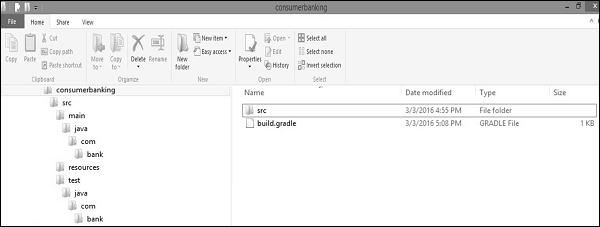
Kopieren Sie den unten angegebenen Java-Code in die Datei App.java und speichern Sie ihn in consumerbanking\src\main\java\com\bank directory.
package com.bank;
/**
* Hello world!
*
*/
public class App {
public static void main( String[] args ){
System.out.println( "Hello World!" );
}
}Kopieren Sie den unten angegebenen Java-Code in die Datei AppTset.java und speichern Sie ihn in consumerbanking\src\test\java\com\bank directory.
package com.bank;
/**
* Hello world!
*
*/
public class App{
public static void main( String[] args ){
System.out.println( "Hello World!" );
}
}Kopieren Sie den unten angegebenen Code in die Datei build.gradle und platzieren Sie ihn in consumerbanking\ Verzeichnis.
apply plugin: 'java'
repositories {
jcenter()
}
dependencies {
compile 'org.slf4j:slf4j-api:1.7.12'
testCompile 'junit:junit:4.12'
}
jar {
manifest {
attributes 'Main-Class': 'com.example.main.Application'
}
}Verwenden Sie die folgenden Befehle, um das obige Skript zu kompilieren und auszuführen.
consumerbanking\> gradle tasks
consumerbanking\> gradle assemble
consumerbanking\> gradle buildÜberprüfen Sie alle Klassendateien in den jeweiligen Verzeichnissen und überprüfen Sie consumerbanking\build\lib Ordner für consumerbanking.jar Datei.